Как выбрать сканер (2019) | Блог
Сканер – устройство, предназначенное для оцифровки изображений, т.е., для создания электронной копии с бумажного носителя.
Сканерами пользуются фотографы, полиграфисты и художники; они необходимы при распознавании текста с бумажных носителей и организации электронного документооборота. Да и в быту потребность в сканере возникает частенько: оцифровать для сохранности старую фотографию, сохранить на диск копию важного документа, сделать электронную копию паспорта для отправки по e-mail – со всем этим сканер справляется намного лучше, чем фотоаппарат.
Еще лет 10-15 назад сканер часто можно было обнаружить как возле офисного, так и домашнего компьютера. Но сегодня на их месте чаще встречаются струйные и лазерные многофункциональные устройства – возможностей встроенного в МФУ сканера вполне достаточно для решения бытовых и нечастых офисных задач.

Однако это не значит, что сканеры как отдельные устройства «канули в лету» — они просто сместились в более профессиональный сегмент, в котором востребованы, как никогда ранее. Все больше организаций переходят на электронный документооборот, вся полиграфия готовится в электронном виде, и многие библиотеки всерьез озадачены вопросом перевода всего фонда в электронный формат.
Отдельный сканер вам потребуется, если вам нужно:
— сканировать изображения с высоким разрешением и точной цветопередачей;
— сканировать изображения с листов большого формата;
— сканировать изображение в дороге, без доступа к сети 220В;
— сканировать множество документов одного формата с высокой скоростью;
— перевести в электронный формат изображения со слайдов, фото- и кинопленки;
— сделать электронную копию с нестандартных носителей: толстых книг, картин, исторических документов, с которыми следует обращаться с особой осторожностью.
И во всех этих случаях потребуются различные сканеры с различными характеристиками.
Характеристики сканеров
Вид.
Планшетный сканер – наиболее привычный для нас вид сканеров с откидывающейся крышкой. Сканируемый документ кладется под крышку лицевой стороной на стекло, под которым движется сканирующий блок — сенсор и лампы подсветки.

Это простая и недорогая конструкция, однако пользоваться таким сканером не всегда удобно. Если документов много, да еще и сканировать их нужно с двух сторон, то процесс может затянуться надолго. Кроме того, стекло хорошо собирает пыль и краску с документов и его время от времени надо вытирать. Так что для оцифровывания больших объемов планшетный сканер непригоден. Зато в него можно помещать нерасшитые документы – журналы, брошюры, буклеты и т.д. Такие сканеры часто используются фотографами и полиграфистами – планшетными являются все профессиональные модели с высоким разрешением.
Протяжный сканер содержит бумагопротяжный механизм, подобный тому, что используется в принтерах. Это значительно ускоряет замену сканируемых листов, но и увеличивает цену устройства. Кроме того, к «прогоняемым» через сканер листам предъявляются довольно жесткие требования – бумага должна быть не слишком толстая, и не слишком тонкая, не мятая, не надорванная, без скрепок и скобок. И, разумеется, никаких сшитых документов. Могут возникнуть проблемы и с нестандартными форматами бумаги.

Среди этого вида сканеров существуют и компактные модели с питанием от аккумуляторов – они объединяют присущее стационарным сканерам высокое качество изображения с компактностью и мобильностью ручных сканеров.
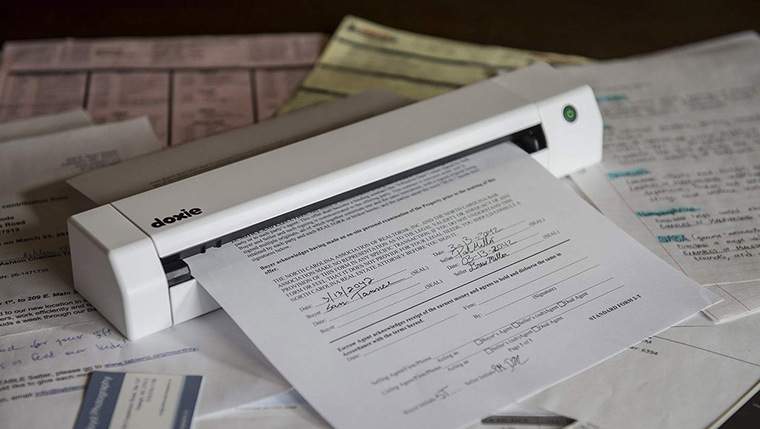
В ручном сканере отсутствуют, как бумагопротяжный механизм, так и движущийся сканирующий блок – для сканирования документа пользователю самому надо провести сканером по документу.

Такие сканеры легки, компактны, недороги, часто могут работать от аккумуляторов или батареек. С их помощью можно сканировать сшитые документы, страницы книг, и даже наклеенные на стену объявления.
Основной минус – качество изображения сильно зависит от равномерности движения сканера по листу. Для того, чтобы получить изображение без заметных глазу искажений, нужно иметь твердую руку и некоторую сноровку. Да и в этом случае изображения будет заметно уступать по качеству полученным стационарным сканером.
Слайд-сканер предназначен для просветного сканирования негативов и слайдов. Такие сканеры используются профессионалами для оцифровки изображений с фото- и кинопленок.

Среди планшетных сканеров также есть модели со слайд-адаптером, способные сканировать плёнку. Но качественно оцифровать слайды планшетным сканером можно только в том случае, если у него есть отдельный режим просветного сканирования и вторая лампа на крышке.

Многие обычные планшетные сканеры снабжены слайд-адаптером, но качество оцифровки слайдов на них будет невысоким – на свет лампы, отраженной от самой пленки, накладывается свет, прошедший сквозь пленку и отраженный от крышки, что приводит к размытию деталей и снижению четкости изображения. Да и сенсор в слайд-сканерах намного качественнее.
Впрочем, для бытового использования и оцифровки любительских слайдов будет достаточно и простого планшетного сканера со слайд-адаптером.
Фотоаппаратный сканер – достаточно редкое профессиональное устройство, выглядящее как цифровой фотоаппарат, закрепленный на L-образном кронштейне вместе с осветительными лампами. От обычного фотоаппарата на штативе такой сканер отличается программным обеспечением, облегчающим обработку документов и сопряжение с соответствующим ПО в компьютере.

Фотоаппаратный сканер позволяет производить сканирование нерасшитых документов с минимальной нагрузкой для них – это позволяет использовать его в библиотеках для оцифровки редких книг и ветхих документов.
Разрешение сканера определяет максимальное количество пикселей на дюйм сканируемого документа, которое сканер способен различить. Чем выше разрешение, тем более мелкое и детальное изображение может быть оцифровано без потери качества.
Но тут следует иметь в виду, что большинство сканируемых документов имеют свое разрешение – то, с которым они были отпечатаны. И это разрешение редко превышает 300 dpi, поэтому 600х600 dpi достаточно для сканирования большинства документов.
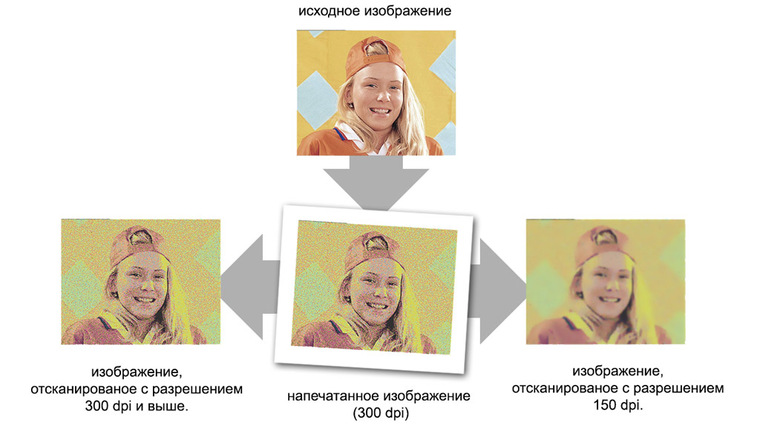
Большие значения могут потребоваться при оцифровке качественной полиграфии и фотографий – от 1200х1200 до 2400х2400 dpi.
Наибольшее разрешение требуется при оцифровке изображений с пленки: в этом случае лучше ориентироваться на разрешение 3600х3600 dpi и выше.
На так называемое улучшенное (интерполяционное) разрешение особого внимания обращать не следует – это исключительно маркетинговое значение. Изображение с «улучшенным» разрешением получается программным увеличением, и качество его будет ничуть не лучше, чем если это же изображение увеличить вручную в любом графическом редакторе.
Тип датчика (сенсора) сканера оказывает немалое влияние на качество оцифрованного изображения.
В сканере на основе CCD-матрицы свет лампы подсветки, отразившись от сканируемого документа, пройдя сквозь систему зеркал и линз, попадает на линейную CCD-матрицу.
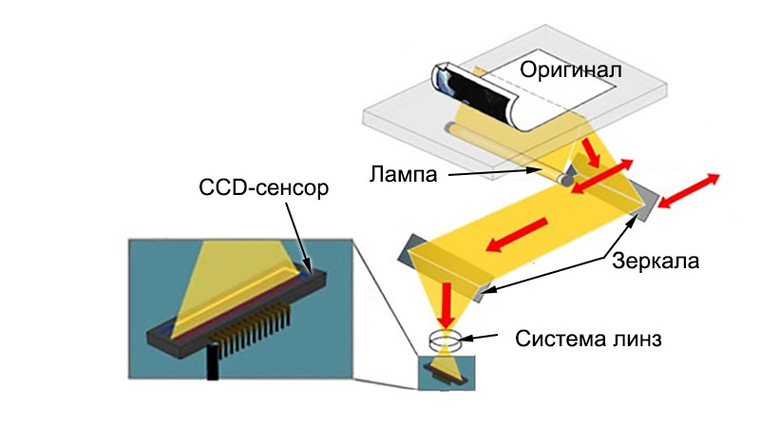
Несколько лет назад CCD-матрицы частенько встречались и в фотоаппаратах, наряду с CMOS-матрицами. Они обладали хорошими показателями по качеству изображения, но сильно уступали по скорости его получения и энергоптреблению, в конце концов, из фотоаппаратов полностью исчезнув. А вот в сканерах требования к скорости получения изображения не такие высокие. Сканеры с датчиком на основе CCD-матрицы значительно дороже, но и качество изображения обеспечивают заметно лучшее. Особенно это касается глубины резкости, что хорошо заметно, когда сканируемое изображение не идеально плоское.

СIS – единый элемент, содержащий в себе три линейки светодиодов разного цвета, оптический элемент и линейку светочувствительных сенсоров. Размер CIS-сенсора равен ширине сканирования, поэтому системы линз для масштабирования изображения здесь не нужно.
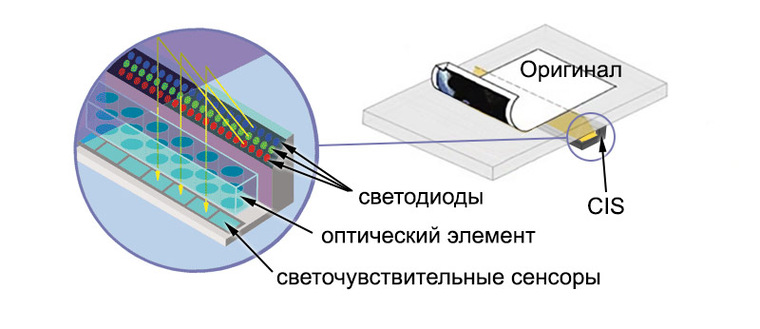
Сканер на основе такого сенсора дешевле, но и качество изображения у него похуже. Кроме уже упомянутой меньшей глубины резкости, CIS-сенсор хуже передает цвета. Впрочем, технология совершенствуется и на топовых моделях цветопередача уже почти не зависит от вида сенсора, но у недорогих моделей сравнение будет, скорее всего, не в пользу CIS.
CMOS, многим знакомый по цифровым камерам, в сканерах применяется редко – его используют только некоторые специализированные слайд-сканеры. По качеству изображения такие сканеры не уступают моделям с CCD-матрицами.
Скорость сканирования будет очень важна, если сканировать нужно часто и много.
Выбирая модель по скорости сканирования, не обольщайтесь высокими показателями планшетных сканеров без автоподачи – они не учитывают времени, потраченного на замену документа. Скорость 10 страниц в минуту для такого сканера означает лишь, что один лист он отсканирует за 6 секунд. И, если вы не успеете мгновенно поменять документ в сканере, 10 страниц в минуту вам добиться не удастся.
Если сканировать нужно много, выбирать следует среди сканеров с автоподачей – т.е., таких, которые могут автоматически брать очередной лист из входного лотка и проводить его сканирование.

Обратите внимание, что тип устройства автоподачи может быть различным – если вам нужно сканировать документы с обеих сторон, вам нужен сканер с двусторонней автоподачей.
Также имейте в виду, что в характеристиках сканера обычно приводится максимальная скорость сканирования, достигаемая при минимальном разрешении (обычно – 300 dpi). Уточните этот момент, если вам важна скорость на высоком разрешении, потому что увеличение разрешения ведет к пропорциональному увеличению времени сканирования.
Глубина цвета показывает, сколько цветов в каждом пикселе может распознать сенсор сканера (внутренняя глубина цвета) и сколько он может передать в компьютер (внешняя глубина цвета).

В то же время, независимо от глубины цвета самого сенсора, передаваемое в компьютер изображение содержит максимум 24 бита цветовой информации на каждый пиксель (16 миллионов цветов). С одной стороны, большая внутренняя глубина цвета не повлияет на конечное изображение, с другой, она говорит о высоком качестве сенсора. Кроме того, «излишек» разрядности АЦП (а именно ей характеризует внутренняя глубина цвета) позволяет избавиться от цифрового шума и обеспечить корректное определение цвета.
Варианты выбора сканеров.
Если вы вводите электронный документооборот и вам нужен сканер, способный оцифровать большой объем документации, выбирайте среди [url=»https://www.dns-shop.ru/catalog/17a894a316404e77/skanery/?order=1&groupBy=none&stock=2&f=3kmo&f=c1q4-c1qx-c2aq-c30g-c1pd-c1uo-c1p1-c1tm&f=3ko7]высокоскоростных протяжных сканеров с автоподачей.

Планшетный сканер работает медленнее, но зато его можно использовать для оцифровки брошюр, книг и журналов.
Если же вам нужен сканер, который может, и автоматически оцифровать пачку листов, и снять цифровую копию с книжного разворота, выбирайте среди [url=»https://www.dns-shop.ru/catalog/17a894a316404e77/skanery/?order=1&groupBy=none&stock=2&f%5Bax8%5D=3kmn&f=3ko7] планшетных или планшетно-протяжных сканеров с автоподачей.

Для качественной оцифровки фотографий вам потребуется [url=»https://www.dns-shop.ru/catalog/17a894a316404e77/skanery/?order=1&groupBy=none&stock=2&f=3kmn&f=3kpi-c2hr-3kp8-btjp-3kpg-3kp9-3kpb-3kpa]планшетный сканер с высоким разрешением.
Для качественной оцифровки слайдов и изображений с пленки, вам потребуется слайд-сканер.

Чтобы иметь возможность отсканировать чертеж, таблицу или картину формата А3, выбирайте среди [url=»https://www.dns-shop.ru/catalog/17a894a316404e77/skanery/?order=1&groupBy=none&stock=2&f=3kmt]сканеров с соответствующим максимальным форматом бумаги.
Ручной сканер может пригодиться в командировке или в дороге, когда стационарный сканер использовать затруднительно.

Фотоаппаратный сканер обеспечит максимально бережное обращение со сканируемым документом.
club.dns-shop.ru
Как выбрать сканер?
Случалось пересылать документы через интернет? Наверняка такое случалось и не раз. Счастливые обладатели сканеров моментально прогоняли страницу, превращая ее в цифровое изображение. Вторая половина судорожно соображала, как им быть, ведь сфотографированные бумаги выглядят не так качественно, да и не каждый обладает подходящей оптикой. Приходилось просить друзей, знакомых, или пользоваться услугами соответствующих сервисов.
Что делать, если заниматься этим приходится систематически, а техники нет. В данной статье будем разбираться, как выбрать сканер для дома и офиса, чтобы не пришлось переплачивать дважды.
Тип сканера
На сегодняшний день на рынке представлено три основных типа устройств, отличных как по конструкции, так и характеристикам:
- планшетные;
- протяжные;
- слайд-сканеры.
Планшетные
Планшетные модели наиболее распространенные. Состоит из трех базовых элементов: стеклянная подложка, крышка и ключевой элемент, при помощи которого картинка и обрабатывается. Вы еще можете слышать характерное жужжание, с которым световой элемент катается по полозьям. Изображение при этом лежит статично и не движется, за счет чего достигается максимальное качество обработки конечного файла.
Протяжный
Протяжные сканеры способны считывать информацию только с одного листа, книги, журналы и другие печатные издания им не по зубам. Внешне могут напоминать принтер, в который вставляешь страничку, она протягивается с помощью роликов и выходит с другой стороны. Существуют и портативные варианты, чем-то похожие на старые советские установки для отжима белья. Бумага крепится между двумя роликами, которые с определенной скоростью прогоняют документ через себя.
Слайд-сканер
Слайд-сканеры созданы исключительно для оцифровки и преобразования фотографической пленки в полноценную цифровую картинку. Они узкоспециализированные и подходят только для одной задачи. К слову, существуют и планшетные модели с подобным модулем.
Задаваясь вопросом — «Какой сканер лучше?», — вам необходимо отталкиваться от рода вашей деятельности. Если вы работаете с дизайном, рекламой и всем тем, что требует визуального восприятия — вам стоит обратить внимание на такие параметры как:
- Глубина цвета;
- Качество сканирования.
Если же все что вам нужно — это распечатка документов, то незачем тратить слишком много денег на бесполезные функции. Возможно вас устроит самый дешевый инструмент. В любом случае — читаем дальше!
Типы датчиков
Для считывания информации используется специальный сенсор, хотя многие думают, что устройство с помощью мощной лампы оцифровывает картинку. Таких датчиков 2:
CIS (Contact Image Sensor) – технология дешевая, но распространенная. Она имеет простую конструкцию, что значительно снижает массу агрегата, удешевляет производство и последующий ремонт. Также на его основе можно создать очень тонкий сканер. Что касается недостатков. Наиболее выраженный – недостаточная глубина резкости, из-за чего пропадает качество, если страница документа или книги была ранее загнута или немного повреждена. Тогда можно получить нечеткое изображение, что создаст дополнительный дискомфорт. Придется прогонять заново.
CCD (Charge-Coupled Device) – более прогрессивная, но и дорогостоящая технология с отличной глубиной проработки деталей. Также здесь существенно выше передача цветов исходника. На таких сканерах можно свободно обрабатывать любую документацию, не боясь о последствиях, связанных с загнутыми страницами, промежутке между сканером и корешком книги/журнала и не только. Вся профессиональная аппаратура создается на базе CCD. Недостатки очевидны: стоимость, цена, габариты и немалый вес.
Какой выбрать сканер? Здесь нужно отталкиваться от двух факторов: стоимость и качество конечного цифрового файла. Если Вам нужно сделать все быстро, не оглядываясь особо не конечную картинку, тогда берите CIS. Заодно можно неплохо сэкономить.
Что насчет универсальных сканеров?
Существует одна нехитрая истина: узконаправленное устройство работает лучше и стабильнее различных многофункциональных «комбайнов». Грубо говоря, отдельный набор из принтера, сканера и ксерокса будет служить дольше и продуктивнее, нежели МФУ. Расплачиваться за это придется габаритами, потому как каждый элемент находится в собственном корпусе и занимает много места. Второй момент – стоимость комплекта.
Со сканерами ситуация схожая: планшетный и протяжный выполняют одну функцию, слайд – другую. Есть ли модели, объединяющие возможности первого (второго) и третьего? Да. Но отдавайте себе отчет в том, что для профессионального использования они не пригодны ввиду особенности конструкции. Для домашнего использования время от времени вполне сгодятся, но не более. Вот только вспомните, когда вы в последний раз пользовались пленкой и стоит ли переплачивать за заведомо ненужную функцию?
Автоподача бумаги
Эта особенность будет максимально полезна исключительно для офисов, если вы только не сканируете каждый день по несколько сот страниц. В чем заключается суть? Вы загружаете в сканер пачку документов (не книгу, или журнал, а отдельные листы бумаги), а затем аппаратура самостоятельно прогоняет каждый элемент «через себя», что существенно ускоряет процесс и экономит время.
Таким режимом могут быть снабжены как планшетные, так и протяжные сканеры в зависимости от функционала и особенностей конструкции. Тесно сотрудничаете с документацией? Тогда стоит задуматься.
Максимальный формат
Наиболее распространенный формат документов на сегодняшний день – А4. Зачастую остальные бумаги имеют либо этот размер, либо меньший (A5, B5 и т.д.). А что делать, если бумага элементарно не помещается на поверхность ввиду габаритов, ведь размер листа – А3, а то вовсе А2 и выше.
Подобные модели плашнетных сканеров существуют, но на прилавках магазинов таких точно не встретишь ввиду малой востребованности. Здесь помогут только интернет-магазины.
Качество сканирования и глубина цвета
Очевидно, что если главный критерий отбора — это качество сканирования, то качественный сканер будет стоить не дешево. Лучшим вариантом было бы найти ту модель, которая позволяла выполнять сканирование максимально быстро, при этом сохраняя цвет объекта в отличном качестве и разрешении. Большинство современных моделей наделены датчиками с возможностью передавать в цифровой вариант картинку с разрешением от 600 до 1200 DPI, т.е. точек на дюйм. Этого вполне достаточно для документации большинства графических объектов (фотографий).
Профессиональная аппаратура повышает планку до 2000-3000 DPI, а то и более. Зачем это нужно? Чтобы в дальнейшем отсканированный объект можно было поместить в графический редактор (Photoshop и аналоги) и подкорректировать без потери качества. Чем выше изначальный размер картинки и четче изображение, тем легче дизайнеру с ним работать. Грубо говоря, при наличии профессионального сканера на несколько тысяч DPI можно «растянуть» обычную фотографию до размеров бигборда без потери резкости и четкости картинки.
Второй важный параметр – глубина цвета. Этот показатель важен, в первую очередь, тем же дизайнерам, которые привыкли работать с качественными исходниками. В подавляющем большинстве случаев этот показатель составляет 24 бита (по 8 на каждый из трех каналов) для формата RGB. У профессиональных аппаратов планка повышена уже до 48 бит, что значительно влияет на качество.
Особенности подключения и интерфейсы
Какой сканер лучше? Тот, который подключается и питается через USB. Ранее все устройства подключались через COM и LPT порты, что сильно ограничивало степень их применения. Такие нельзя было подсоединить к ноутбукам, смартфонам и прочим современным гаджетам. Нынешние модели лишены подобных недостатков. USB-последовательный интерфейс, при этом максимально универсальный.
Что касается питания. Лампы и сенсоры в основе сканеров энергоэффективны и им вполне хватает питания, которое обеспечивается USB-разъемом. Есть и обратная сторона медали, а именно стоимость. Если вы не хотите обременять себя дополнительными проводами питания и сетевыми шнурами, придется выложить не менее 150-200 долларов за устройство.
Еще один момент – наличие этих самых USB-портов на самом аппарате. Подобное решение позволяет подключать Flash-накопители с документацией, что исключает использование тех же ПК и ноутбуков. Главное, чтобы на сканере имелся дисплей, позволяющий оперировать работой напрямую.
Поддержка различных ОС
Подбираемся к ключевому параметру – совместимости с современными и уже устаревшими операционными системами семейства Windows, Linux и MacOS. Вся загвоздка заключается в драйверах, без которого работа сканера невозможна. Если драйвера «написаны» под конкретную ОС, об этом нужно спросить заранее, чтобы в дальнейшем не возникло конфликта при подключении техники к вашему домашнему/офисному ПК.
Зачастую производитель указывает поддержку в спецификациях аппарата. Нужно внимательно изучить свою систему, и только потом делать выбор в пользу того или иного устройства. Наиболее универсальное решение – покупка мультисистемного сканера. Такие выпускают HP, Epson и Plustek.
Второй вариант – найти драйвера в интернете самостоятельно, поскольку некоторые умельцы переписывают штатные под свои нужды и ОС. Однако нет никакого смысла покупать дорогостоящий сканер, чтобы затем еще ломать голову над тем, как «подружить» его со своим компьютером.
Итоги
Универсальная бытовая «машина» для неприхотливого периодического использования должна иметь CIS-сенсор, USB-разъем и плотность сканирования в 300-600 DPI. Этих показателей вполне достаточно. Подключение также осуществляется через USB, что делает устройство более универсальным. Остальные элементы – на ваше усмотрение.
Для полноты статьи, оставлю здесь это видео:
Похожие статьи:
yhoome.ru
Как выбрать сканер для домашнего использования
Приветствую, друзья! Сегодня хочу рассказать вам о том, как выбрать сканер для домашнего использования. Помню, как в свое время выбирал это устройство, сравнивал характеристики, изучал модели, слушал консультантов в магазинах. Времени это заняло немало, поскольку хотелось подобрать себе именно то, что отвечало бы моим запросам. В итоге нашел, теперь хочу поделиться с вами всеми особенностями выбора сканера.
Сразу считаю нужным отметить, что ищите только то, что будет справляться с возложенными обязанностями. Определенные виды сканеров подходят исключительно для специфических задач. Поэтому внимательно ознакомьтесь со статьей, прежде чем искать модели и сравнивать их стоимость.
Совет первый — выбор типа
Сегодня для домашнего применения вы можете выбрать один из трех типов сканеров:
Планшетный сканер

Это устройство является самым популярным, востребованным и часто используемым. Оно имеет стеклянную подложку для листов бумаги. Луч света проходит под этой подложкой и переносит все содержимое листа в цифровой вид.
Протяжный сканер

Напоминает самый обычный принтер для дома. Вам нужно положить лист бумаги в лоток с одной стороны, запустить сканирование, после чего забрать лист с лотка на другой стороне. Информация с носителя моментально оцифруется и появится на вашем компьютере. В него, в отличие от планшетного сканера, можно грузить целую кипу листов, он их все по очереди обработает.
Слайд-сканер
Суть понятна из названия, я думаю. Этот сканер нужен для обработки фотопленки с последующей загрузкой оцифрованных снимков в ваш компьютер. Между прочим, специальным слайд-адаптером обладают и некоторые модели планшетных сканеров, поэтому учтите это при принятии решения. Они также идеальны для рисунков, поскольку замечательно передают глубину цвета.
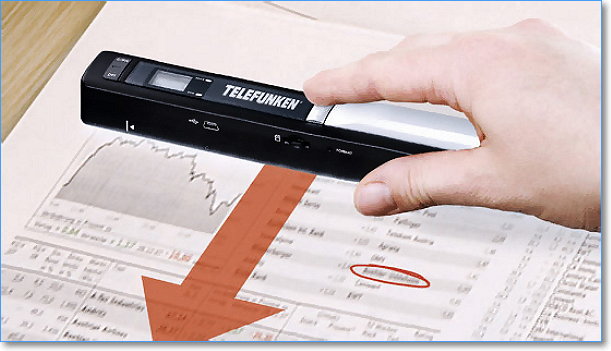
Существует еще один тип сканеров, но я его не учитывал, так как он не особо популярен. Называется сканер-ручка или иначе — ручной. Это устройство, напоминающее по своему виду пенал для ручки, предназначено для сканирования текста по одной строчке. Подключается через USB, простое в использовании. Удобно, просто, круто, но почему-то не востребовано.
Совет второй — тип датчика
Существует два типа датчика:
- CIS (Contact Image Sensor) — контактный датчик. Его основным преимуществом является то, что сканер с ним очень мало весит и обладает малыми габаритами. Также он стоит сравнительно дешево. В свою очередь недостаток — это небольшая глубина резкости. Например, вы сканируете книгу. Кладя ее на сканер, вы не сможете максимально плотно приложить то место, где у нее корешок. Вследствие этого датчик слабо отсканирует эту площадь, изображение будет размытым и нечетким.
- CCD (Charge-Coupled Device) — сканер с таким датчиком обладает отличной цветопередачей и достойной глубиной резкости. С его помощью можно сканировать даже не очень качественные документы, он все различит и оцифрует. Вся профессиональная техника для сканирования основывается именно на базе CCD-датчиков. К числу недостатков можно приписать большой вес и, разумеется, стоимость.
Совет третий — многофункциональность
Вполне возможно, это самый оптимальный вариант — приобрести МФУ (многофункциональное устройство). В него встроены сразу три прибора — это принтер, сканер и ксерокс. Оно, конечно, занимает намного больше места, нежели простой сканер, но зато с него можно сразу печатать и копировать на нем все необходимое.

Подобный принтер/сканер/копир стоит дороже, равно как и его обслуживание, однако совмещение в одном устройстве таких важных функций порой необходимо. Поэтому, мне кажется, если вам это пригодится в будущем, то лучше один раз потратиться, чем впоследствии париться вопросом: а где же мне по-быстрому распечатать документ или снять копию с того или иного листа бумаги.
Совет четвертый — профессиональный скан или же нет
Определитесь, какое качество отсканированных файлов для вас оптимально. Подавляющее большинство современных устройств имеет разрешение от 600 DPI до 1200. Таких показателей вполне хватит, чтобы получить на выходе четкий скан, на котором без какого-либо труда можно будет различить даже мелкие буквы и цифры.
Если же вы хотите идеального качества, четких пикселей и получить возможность полноценно работать со сканом в графических редакторах, то присмотритесь к устройствам с разрешением больше 2000 DPI.
Совет пятый — совместимость с ОС
Сканер, как и любое другое технически сложное устройство, работает исключительно с предустановленными драйверами. А для того чтобы они нормально «вписались» в вашу операционную систему, нужно проверить их совместимость. Будет обидно, если у вас стоит, например, Linux, а купленная модель работает только с Windows.
Однако с такой проблемой сейчас сталкиваются редко, так как практически все современные сканеры имеют драйвера, совместимые с любой операционной системой. Универсальные, так сказать. Такие, например, встречаются у компаний Epson или HP. У последних, кстати, весьма неплохие МФУ есть в линейке. Цены, правда, кусаются, но зато и качество великолепное, равно как и сервисное обслуживание.
Если вы хотите приобрести устройство с отличным сочетанием цена/качество, рекомендуют присмотреться к продукции фирмы Brothers или Canon.
Вот, в принципе, и все советы по выбору сканера для домашнего использования. Купив нужное устройство, вы сможете сканировать любые документы, книги, фотографии и многое другое.
Друзья, не забывайте подписываться на обновления блога и делиться статьями в социальных сетях. Давайте вместе сделаем наши знания и знания друзей более обширными и глубокими!
Дорогой читатель! Вы посмотрели статью до конца. Получили вы ответ на свой вопрос? Напишите в комментариях пару слов.Если ответа не нашли, укажите что искали.
tvojkomp.ru
Как выбрать сканер? Выбор сканера
Сканер в нашей жизни.
Каждый современный студент отлично знает, что такое сканер. Сколько раз это чудное устройство выручало его в тяжелые минуты. Ведь сколько времени можно сэкономить, не переписывая взятый у товарища конспект, а отсняв его копию при помощи сканера. Кроме того цифровой вариант конспекта можно печатать в любом количестве, не теряя времени и сил.
А чего стоит функция распознавания текста?! Даже не имея электронной копии материалов, а только ранее отпечатанные методички и библиотечные книги, при помощи сканера и соответствующего Программного Обеспечения студент может создать отличную работу, не набрав руками и абзаца текста.
Дать новую жизнь старым фотографиям, не нагружая книжные полки альбомами, опять же возможно при помощи сканера. Сколько еще полезного таит в себе это устройство? Сканирование фото сразу со слайда, восстановление поврежденных фотографий. При наличии принтера, подключенного к тому же компьютеру, эти устройства могут работать дуэтом как копир и по первому требованию множить любой документ необходимый Вам.
На что стоит обратить снимание при выборе сканера?
Есть ряд важных параметров, определяющий диапазон возможностей сканера и его функциональную практичность. К таким параметрам относятся: оптическое разрешение матрицы, скорость сканирования, глубина цвета, формат оригинала, тип матрицы сканера.
Оптическое разрешение матрицы и время сканирования.
В зависимости от того, для чего Вы выбираете сканер, стоит обратить внимание на разрешение матрицы. От этого параметра во многом зависит стоимость самого аппарата. Разрешение сканеров, как и принтеров и, в каком-то смысле, фотоаппаратов, измеряется в количестве точек на квадратный дюйм и обозначается — DPI. Чем больше этих самых DPI, тем более детально данный сканер сможет отснять изображение. К примеру, у сканера «Mustek Scan Express 1248 UB» разрешение составляет 600×1200 dpi.
Хочу предостеречь потенциального покупателя от такого рекламного хода, как «интерполяция». По сути дела, интерполяция — это искусственное увеличение изображения сильно влияющее на качество. Знайте, нормальное разрешение для сканера составляет 1200, 2400, 4800 DPI в крайнем случае. Такие цифры как 7200 DPI — это разрешение, для сканирования фото — слайдов, и аппараты, снабженные столь мощными матрицами, с «планшетом» за 40$ ни как не перепутать.
Итак, самое простое и быстрое занятие — сканирование текстовых документов. Оно предъявляет минимальные требования к разрешающей способности матрицы (200-300 dpi более, чем достаточно) и выполняется с «отключенным цветом». За счет этого сканирование выполняется быстро. Время сканирования имеет прямую зависимость от разрешения, с которым требуется отснять документ. Чем более высокое качество копии вы хотите получить, тем больше времени сканер потратит на работу. И конечно же, сканирование монохромного изображения со страницы книги с разрешением в 100 DPI пройдет куда скорее, чем большой цветной фотографии с требуемым разрешением в 1200 DPI.
Для сканирования фото лучше выбирать сканер с разрешением не менее 600х1200, а рекомендуемое разрешение — 4 800 хоть по одной стороне.
Для того, чтобы сканировать слайды фотопленки, существует специально для этого предназначенный вид сканеров, который так и называются: Слайд — Сканеры. В отличие от других при помощи слайд сканеров затруднительно сканировать что-либо кроме слайдов — формат протяжной системы мелковат. Эти сканеры снабжены мощной матрицей.
Наглядный пример: «Plustek OpticFilm 7300» с матрицей 7 200 х 7200 DPI

Скорость сканирования.
Скорость сканирования, хоть и имеет прямую зависимость от назначенного разрешения, у каждого сканера своя. Этот параметр лучше учитывать, но далеко не все производители его указывают.
Формат оригинала и место на столе.
Или насколько большой лист вы сможете отсканировать. Самый популярный формат, безусловно, -А4. Этот формат достаточно большой для того, чтобы снять даже страницу энциклопедического издания, и не настолько большой, чтобы занимать много места на столе. Кроме того, в комплекте ко многим планшетным сканерам идут подставки, позволяющие ставить сканер на бок в то время, когда он не используется. Пространство стола, занимаемое установленным на бок сканером, очень невелико. Наш пример, «Mustek Scan Express 1248 UB», установленный набок займет 5 см в ширину и 45 в глубину.
Однако для съемки чертежей или фотографий применяются совершенно другие размеры. Вот, к примеру, протяжный фото — сканер «Plustek OptiCard 820»

Максимальный размер оригинала, который можно сканировать с его помощью, составляет 105 х 148 мм, формат А6. Для наглядности — это четверть листа А4.
А вот еще один. «Graphtec CS510 PRO»

Для того, чтобы представить себе реальный размер этого гиганта, нужно немногое. Представьте себе ватман, прибавьте к нему еще один ватман и еще немного добавьте на поля. Вот теперь вы можете себе представить, что такое формат А0+. Это протяжный сканер, и у него нет такого параметра, как максимальная длина документа. Есть только ширина, составляющая примерно 1 метр и 10 сантиметров. На стол, конечно же, такую «малютку» не поставишь. Да и на ногу уронить будет весьма обидно, ведь весит данная модель 38 килограмм.
Глубина Цвета
Параметр совершенно не важный, если от своего сканера вы хотите только съемки текста. Он же — один из самых важных при работе с графическими объектами такими, как фотографии. Измеряется глубина цвета в битах (bit). На самом деле, глубина цвета — это красивое название, прикрывающее то, что правильно называется цветовым диапазоном. Чем шире диапазон цвета или выше глубина резкости, тем больше оттенков точки может распознать сканер. Эталонное качество — 24 bit. Дело в том, что наш глаз не способен распознавать большее количество оттенков. Но при сканировании всегда есть некоторые искажения цветов. Большая глубина цвета, к примеру, 48 bit, полезна тем, что может несколько компенсировать это искажение.
Тип матрицы сканера.
Самая важная часть сканера — это не крышка и не кнопки, а оптическая матрица. Это, своего рода, единственный глаз сканера. От того, как этот «Глаз» видит, зависит то, что покажет нам монитор компьютера. Отбросим в сторону параметры разрешения и цветового диапазона, а перейдем к устройству.
Чувствительные матрицы сканеров встречаются двух типов: CCD и CIS.
CCD матрица более практична в применении, особенно если на стекло сканера ложится не абсолютно ровный лист, а разворот книги, лист с изгибом. Возможностей CIS матрицы может не хватить. В результате часть картинки будет расплывчатой или затемненной. Так же в пользу CCD говорят показатели резкости и четкости отсканированного изображения.
CIS матрица дешевле и более компактна. Сканер, оснащенный такой матрицей, меньше и может работать от USB-порта, что делает его более удобным в обращении.
Так или иначе, а выбор между качеством и удобством здесь стоит серьезный.
Дополнительные возможности и рядовые параметры сканера.
Еще несколько важных моментов, о которых не сказано раньше.
Система подачи оригинала.
По системе подачи оригинала, сканеры разделяются на три типа: планшетный, протяжный и слайд-сканер.
Планшетный сканер.
Всем привычная модель. Такой сканер имеет плоское стекло, на котором размещается предмет сканирования. Под стеклом движется каретка с подвижной матрицей. Каретка движется вдоль стекла, а матрица считывает изображение. Результат выводится в окне программы используемой для сканирования.
Протяжный сканер.
Особенностью этой модели является компактность. Такой аппарат почти не занимает место и удобен при переноске. Протяжка оригинала осуществляется при помощи роликов. В большинстве моделей оригинал подается непосредственно на ролики и ими же протягивается над(под) кареткой, на которой установлена матрица.
Слайд — сканер.
Слайд — сканеры несколько выбиваются из общего ряда как минимум тем, что в качестве оригинала используют только фотопленку. По системе подачи, они являются протяжными, т.е. негатив проходит под(над) чувствительной матрицей.
Интерфейс.
Интерфейс — это способ подключения сканера к компьютеру. Каждый способ соединения имеет свою скорость передачи информации. Поэтому от того какой интерфейс использует данный сканер, во многом, зависит скорость его работы.
Ключевым интерфейсом на сегодняшний день является USB-кабель, как присутствующий во всех компьютерах, и обычно не в единственном экземпляре. Он обеспечивает удовлетворительную скорость передачи и, соответственно, скорость сканирования.
LPT-порт. Некогда им оснащалась львиная доля компьютеров. Порт предназначен для подключения принтера или сканера. Он имеет потрясающе низкую скорость передачи информации, ни как не совместимую сегодняшними требованиями.
SCSI — наиболее быстрый интерфейс из перечисленных. Беда только в том, что компьютеры очень редко им оснащены. Поэтому, если вы хотите, чтобы ваш сканер работал быстрее других, выбирайте тот, который поддерживает этот интерфейс и докупайте соответствующую плату. Плата ставится в слот PCI, располагающийся на материнской плате каждого современного компьютера.
Ethernet -контроллер. Этот интерфейс обычно используется для подключения компьютера к локальной или социальной сети и, очень редко, для подключения сканеров, принтеров и другой периферии. Ethernet может предавать информацию с отнюдь не средними скоростями и устанавливается в PCI-слот персонального компьютера по желанию пользователя. Ноутбуки вообще редко обходятся без этого интерфейса, что ставит его на позицию выше SCSI.
Слайд-адапер и рамки.
Как правило, слайд-адаптер — это шутка производителей, вроде интерполированного изображения.
Эти атрибуты призваны сделать возможным сканирование слайдов на планшетном сканере. Вспомним, что фотопленка — не бумага и сканирование полупрозрачного носителя требует чего-то большего, чем крышка планшета. Но ни рамка, ни адаптер не превратят обычный планшетный сканер в слайд-сканер.
Если же, все-таки, вам очень хочется делать два дела на одном сканере. Присмотрите тот, у которого разрешение матрицы хотя бы 4800х4800 DPI. Причем настоящего, а не интерполированного изображения.
Устройство автоподачи.
Вот по-настоящему нужная вещь. Каждый, кто хоть раз сканировал 50 и более листов один за другим, поймет и прочувствует, что это такое. Обычный процесс сканирования — занятие мало того, что скучное, так еще и монотонное. Сканеры с устройством автоподачи оригиналов по стоимости чуть выше, чем их собратья, не оснащенные эти простым, но очень нужным устройством.
Автоподачей можно легко пренебречь, если вы нечасто и не подолгу пользуетесь сканером. В противном случае, этого делать не стоит. Данное устройство сможет сэкономить Вам много нервов и времени.
Вот вроде бы и все, что среднему или начинающему пользователю необходимо знать о сканерах для того, чтобы сделать правильный выбор.
review.1k.by
Как выбрать струйное МФУ (2018) | Блог
Компьютер, принтер, сканер, ксерокс и факс – вот типичный набор оргтехники любого офиса начала 21 века. Часто всё это стояло на одном столе (загромождая его весь), но однажды кто-то из производителей заметил, что все они содержат однотипные элементы и объединил четыре устройства в одно МФУ (многофункциональное устройство).

Рабочее место стало свободнее, затраты на оргтехнику и расходные материалы снизились – МФУ стоит ненамного дороже принтера.
Неудивительно, что «чистые» копиры без возможностей сканирования или печати стали достоянием истории, а МФУ получили повсеместное распространение – и не только в офисах. В домашних условиях тоже периодически возникает потребность размножить или отсканировать какой-либо документ, а с учетом небольшой разницы в цене МФУ и принтера, многие покупатели, приходя в магазин за принтером, уходят с МФУ. Вопрос только в том, какое МФУ: лазерное или струйное.

У черно-белых лазерных МФУ цена отпечатка значительно ниже, а скорость и качество печати на обычной бумаге в среднем выше, чем у струйных. Зато струйные стоят в разы дешевле, а цветная печать есть даже у недорогих моделей. При этом самое дешевое цветное лазерное МФУ стоит в несколько раз дороже струйного.
С учетом этих особенностей, лазерное МФУ можно порекомендовать в том случае, если копировать и печатать требуется много и быстро.
А если объемы печати небольшие, да и печать в цвете периодически бывает необходима, то струйное МФУ наилучшим образом подойдет для решения как домашних, так и офисных задач.
Функции МФУ

Копир предназначен для снятия копий с документов. В большинстве моделей для этого исходный документ надо положить в сканер и нажать кнопку копирования. Некоторые модели способны осуществлять многостраничное копирование.
Принтер предназначен для печати документов, хранящихся в компьютере.

Сканер предназначен для перевода бумажных документов в цифровой вид. Среди далеких от IT-сферы людей существует заблуждение, что страницу с распечатанным текстом сканер переводит сразу в текстовый формат, и полученный текст можно редактировать, вставлять в текстовый редактор и т.д. Это не так – все документы, независимо от их содержимого, сканер сохраняет в виде изображения.
Чтобы получить текст документа в цифровом виде, полученное сканером изображение следует распознать с помощью специального программного обеспечения.
Факс предназначен для передачи и приема факсимильных сообщений по телефонным линиям связи.
Большинство МФУ представляют собой устройство «3 в 1»: копир, принтер и сканер. Факсимильная связь с развитием Интернета и электронного документооборота используется все реже и реже, поэтому функция факса есть далеко не в каждом МФУ.
Характеристики принтеров МФУ
В струйных МФУ изображение на бумаге создается микроскопическими капельками краски. Технология печати определяет, каким образом печатающей головке создается давление, выталкивающее капельку краски:
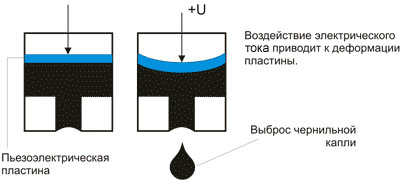
При пьезоэлектрической струйной печати давление создается с помощью пьезокристалла, расположенного за соплом печатающей головки. Под действием электрического тока пьезокристалл изгибается, создавая давление, выталкивающее каплю краски из сопла.
Эта технология обеспечивает лучшее качество изображения за счет малого количества брызг и возможности регулирования размера капли краски. Пьезокристаллическая струйная печать используется только в принтерах Epson с печатающими головками Epson Micro Piezo. Недостатком технологии является большая стоимость печатающей головки и, соответственно, всего принтера.
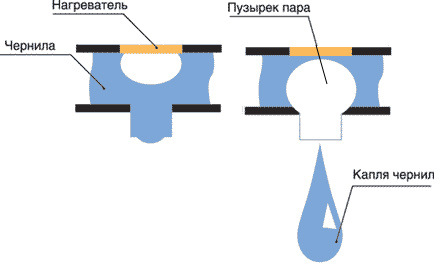
При термической струйной печати капля краски выталкивается пузырьком газа, образующимся за счет нагрева краски резистором, расположенным за соплом. При подаче электрического тока на резистор, он нагревается до 600-650 С и прилегающая к нему краска вскипает, образуя пузырь газа.
Головки, произведенные по такой технологии дешевле, но качество печати у них хуже, чем у пьезоэлектрических. Кроме того, в этой технологии краска служит для охлаждения резисторов – если какая-то из красок закончится, резистор очень быстро сгорит и головка выйдет из строя. Поэтому у принтеров с термической струйной печатью следить за уровнем чернил следует особенно тщательно.

Печатающая головка может находиться как в самом принтере, так и на съемном картридже с краской. Последний вариант облегчает замену вышедшей из строя головки, но приводит к повышенным затратам – при покупке нового картриджа с краской приходится покупать и новую печатающую головку, даже если старая еще вполне исправна.

В МФУ с СНПЧ (системой непрерывной подачи чернил) картриджей нет, краска к печатающей головке поступает по трубочкам из отдельных емкостей. Это намного снижает стоимость отпечатка, ведь вместо замены дорогостоящих картриджей в МФУ с СНПЧ следует лишь долить краску в емкости.
Цветность печати.
Большинство струйных МФУ печатают в цвете. Но существуют и модели МФУ с черно-белой печатью, вполне способные составить конкуренцию лазерным — струйное МФУ способно печатать на пленке, а наличие СНПЧ заметно упрощает процесс заправки. Правда, скорость печати струйных МФУ ниже, чем у лазерных, да и по качеству печати текста и чертежей они лазерным уступают.
Максимальный формат.
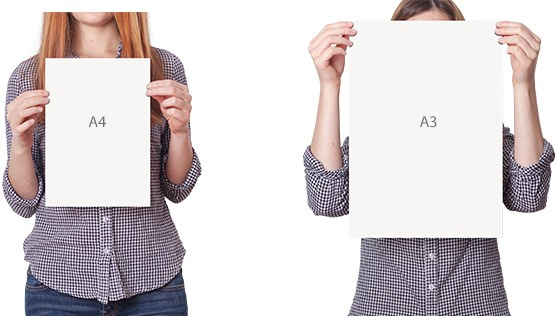
Если же вам нужна возможность печати и копирования плакатов и чертежей формата А3 (297 х 420 мм), то имейте в виду, что цветное струйное МФУ с соответствующим максимальным форматом стоит раза в 2-3 дешевле черно-белого лазерного МФУ формата А3. Впрочем, большинство струйных МФУ имеют максимальный формат А4 (210 х 297 мм).
Максимальное разрешение определяет, какое максимальное количество отдельных точек принтер может напечатать на квадратном дюйме бумаги.
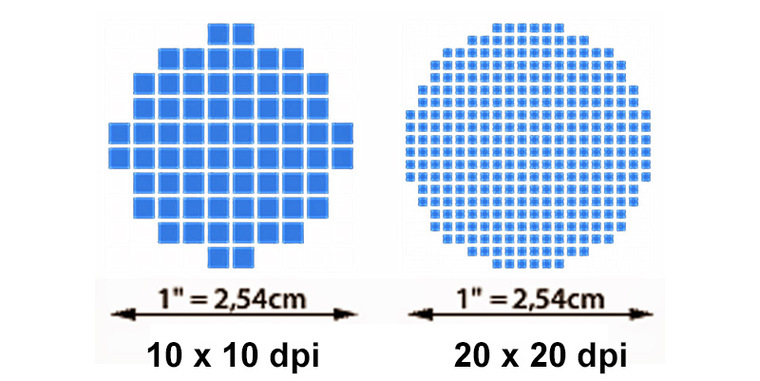
Так, разрешение 5760×1440 dpi означает, что на квадратный дюйм принтер может напечатать 5760 точек по горизонтали и 1440 по вертикали.
Заметная разница в вертикальном и горизонтальном разрешении обусловлена тем, что на печатающей головке обычно располагается вертикальный ряд сопел на небольшом расстоянии друг от друга. И уменьшить это расстояние непросто — слишком близко расположенные сопла начинают влиять друг на друга. Поэтому по вертикали разрешение редко бывает больше 1440 dpi.
А горизонтальное разрешение зависит только от быстродействия электроники и точности позиционирования головки – тут возможностей для развития намного больше.
Разрешение принтера имеет сходство с плотностью пикселей монитора или экрана смартфона, также определяющего количество пикселей на дюйм экрана.
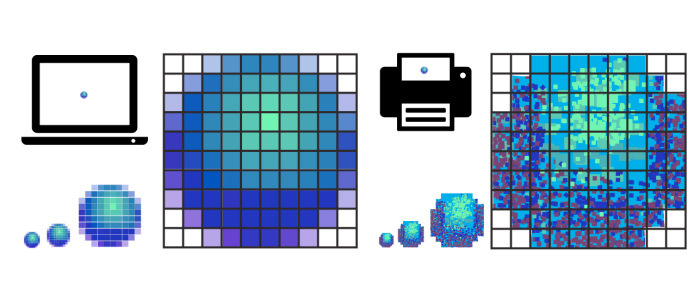
Экраны смартфонов обеспечивают отличную четкость и цветопередачу уже при 200 ppi. Но принтеры не способны передавать полутона, и для отображения одного пикселя принтеру приходится поставить множество точек разного цвета. Поэтому приемлемое качество цветной печати начинается с разрешения 600х600 dpi.
Если документ предназначен для близкого рассмотрения, то разрешение потребуется не менее 1200х1200, а для фотографического изображения разрешения идут от 4800х1200.
Количество картриджей.
Струйные МФУ базовых моделей используют четыре картриджа – с голубой, пурпурной, желтой и черной красками.

Однако во многих недорогих МФУ используется только два картриджа – черный и цветной, в котором хранятся три цветных краски.
На первый взгляд такой вариант выглядит экономичнее – два картриджа дешевле четырех. Но цветной картридж придется менять, даже если закончилась только одна из красок. Так что малая цена комплекта картриджей для такого МФУ обернется перерасходом краски и еще большей ценой отпечатка.

На более «продвинутых» МФУ к стандартному набору картриджей добавляются светлые краски для улучшенной передачи цветов в светлых частях изображения: светло-голубой, светло-пурпурный и т.д. Такое МФУ при одном и том же разрешении обеспечит лучшую цветопередачу и более высокую четкость изображения.
Скорость печати у струйных МФУ в среднем ниже, чем у лазерных. И хотя для некоторых моделей заявлена скорость до 40 листов А4 в минуту, имейте в виду, что у струйных МФУ этот показатель сильно зависит от заполненности листа и качества печати. Печать фото во весь лист с максимальным качеством снизит скорость печати раз в десять.
Двусторонняя печать экономит бумагу и позволяет печатать брошюры. Но печатать на двух сторонах вручную – дело хлопотное и непростое. Если вам приходится делать это часто, обратите внимание на наличие автоматической двусторонней печати – принтеры с этой опцией самостоятельно переворачивают лист бумаги и печатают на оборотной стороне.
Но имейте в виду, что у фотобумаги для струйных принтеров только одна сторона рабочая, изображения на оборотной стороне будут намного худшего качества.
Мобильные технологии печати позволяют отправлять на принтер документы не только с подключенного к нему компьютера, но и со смартфонов и планшетов по сети Wi-Fi.

Для этого только следует установить соответствующее приложение от производителя либо – если принтер поддерживает эти технологии – воспользоваться AirPrint на гаджетах Apple или Google Cloud Print на устройствах под управлением Android.
Количество страниц в месяц определяет допустимую нагрузку на принтер.
Принтер с нагрузкой до 1000 страниц в месяц годится только для эпизодического использования в домашних условиях.
Если вы используете домашний принтер для работы, вам потребуется устройство с допустимой нагрузкой 2000-5000 страниц в месяц.
Для офиса этого будет уже мало, лучше ориентироваться на 5000-50000 страниц в месяц. Если нагрузка еще больше, то выбирать следует уже среди лазерных МФУ.
Характеристики сканеров МФУ
Тип сканера.

Планшетный сканер представляет собой стеклянную поверхность со сканирующим устройством под ним, накрываемую непрозрачной крышкой. Для сканирования документ следует расположить на стекле и накрыть крышкой.
Недостатком такого типа сканера является то, что за раз можно отсканировать или копировать только одну страницу.
Протяжной сканер самостоятельно берет листы из лотка автоподачи, некоторые МФУ с автоподачей даже могут обеспечить двустороннее сканирование (или копирование) листа.
Преимущество протяжного сканера – можно одним нажатием кнопки запустить копирование целой пачки документов.

Минус – листы не должны быть скреплены. Если сканировать требуется страницы книги, её придется расшить. Впрочем, у большинства таких МФУ можно открыть крышку с устройством автоподачи и получить доступ к обычному планшетному сканеру. И уже на нем отсканировать страницу из книги, не расшивая её.
Если вы часто сканируете многостраничные документы, обратите внимание на скорость сканирования МФУ – оно может быть как выше скорости печати, так и ниже. Скорость сканирования также часто зависит от разрешения, с которым оно выполняется – на максимальном разрешении скорость может быть ниже паспортной.
Оптическое разрешение сканера определяет максимальное количество пикселей на дюйм сканируемого документа, которое сканер способен различить.
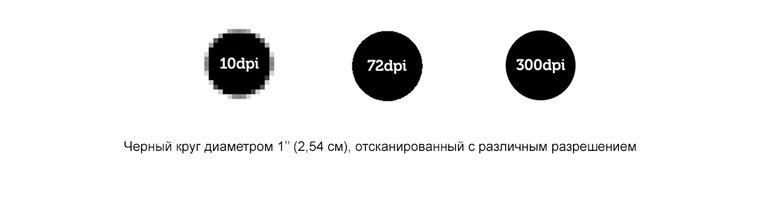
Оно обычно ниже, чем максимальное разрешение печати, но это вовсе не значит, что скопированный лист качеством будет хуже распечатанного – один пиксель соответствует нескольким точкам краски. Поэтому разрешения 600х600 dpi достаточно для сканирования большинства документов.
Сканер с разрешением 1200х1200 dpi уже может быть использован для сканирования микротекста и фотопленки. Для копирования большинства текстовых документов достаточно разрешения сканирования 300х300 dpi.
Характеристики копиров МФУ
Скорость копирования может отличаться как от скорости печати, так и от скорости копирования, но уж точно не будет больше ни одной из них. Обратите внимание на этот параметр, если МФУ будет в основном использоваться в качестве копира.
Количество копий/отпечатков за цикл определяет, сколько копий можно снять с одного листа за один раз. Параметр может варьироваться в больших пределах – от единиц до сотен – поэтому, если вам часто приходится размножать документы большим тиражом, обратите внимание, чтобы количество копий за цикл не было слишком маленьким.
Интерфейсы

Практически все современные МФУ оснащены интерфейсом USB, но следует обратить внимание на его тип: на многих МФУ используется USB разъем Type-B, сохранившийся сегодня только на принтерах, хотя встречаются и МФУ с более привычным USB Type-A.

Наличие на принтере интерфейса Ethernet (RJ-45) позволяет использовать его в качестве сетевого, сделав его доступным для рабочих станций локальной сети. Такая возможность будет востребована в офисах, для дома использования актуальнее может быть возможность подключения по Wi-Fi.

Интерфейс RJ-11 используется для подключения МФУ с функцией факса к телефонной линии и служит не для управления устройством, а для передачи факсов.
Варианты выбора струйных МФУ

Если вы хотите получить цветной принтер, сканер и копир по минимальной цене, выбирайте среди недорогих струйных МФУ. Но имейте в виду, что недорогое МФУ дорого в содержании – идущие в комплекте картриджи могут быть уменьшенного объема и их хватит буквально на несколько листов, а новые картриджи могут стоить примерно столько же, сколько и само МФУ. Перед покупкой будет нелишним узнать стоимость комплекта картриджей и выяснить, возможна ли (и насколько сложна) их заправка.
Если вы собираетесь использовать МФУ достаточно часто и хотите максимально сократить расходы, выбирайте среди устройств с СНПЧ.

Если вы собираетесь часто использовать МФУ для копирования документов, выбирайте [url=»https://www.dns-shop.ru/catalog/17a8df9d16404e77/strujnye-mfu/?p=1&mode=list&f=7di8]МФУ с автоподачей бумаги в сканер – это позволит копировать многостраничные документы одним нажатием кнопки.
Для сканирования, копирования и печати в цвете плакатов и чертежей большого размера выбирайте среди [url=»https://www.dns-shop.ru/catalog/17a8df9d16404e77/strujnye-mfu/?p=1&mode=list&f=65xd]МФУ с максимальным форматом А3.

Если вы важна высокая скорость печати и копирования, выбирайте среди [url=»https://www.dns-shop.ru/catalog/17a8df9d16404e77/strujnye-mfu/?order=1&stock=2&f=634n-635r-634o-634q-634w-634t]скоростных МФУ.
Если вы выбираете МФУ для офиса, обратите внимание на [url=»https://www.dns-shop.ru/catalog/17a8df9d16404e77/strujnye-mfu/?p=1&mode=list&stock=2&order=1&f=icq8-632q-6335-632s-6331]модели с высокой допустимой нагрузкой.
club.dns-shop.ru
сканеры для фотопленки, широкоформатные, ручные, портативные, а так же лазерный сканер и профессиональный.
Сегодняшняя статья будет посвящена сканеру. Мы выясним, что такое сканер, какие виды сканера бывают и, собственно для чего нужен сканер. Определим, какой сканер лучше (в своей области применения), какой сканер купить для домашнего использования и диапазон цен. Узнаем, как выбрать сканер, подходящий для ваших потребностей.
На сегодняшний момент мы часто встречаемся с работой сканера, но даже не замечаем её. В магазинах сканер для считывания штрих-кода, на работе — листопротяжный сканер для важных документов. В специализированных фотомагазинах, куда вы заглянули, чтобы вам перенесли фото со старой плёнки на флешку или жёсткий диск — слайд-сканер, который позволит сохранить все ваши фотографии в отличном качестве. На СТО автомобильные сканеры, которые мгновенно выявят все неисправности вашего автомобиля. В больнице — медицинские сканеры, предназначенные для преобразования рентгеновских снимков в цифровой формат. И даже на вашем мобильном телефоне стоит биометрический сканер отпечатка пальца. А ведь ещё есть сканер, который применяется в домашних условиях для считывания чеков и визиток. Согласитесь, гораздо удобнее и быстрее отсканировать визитки, чем часами вводить их в базу данных, а сколько времени вы тратите на подсчёт семейного бюджета? Но сканер позволит быстро отсканировать все чеки (даже формата А3), после чего ПО переведёт их в PDF формат, а специальные программы, установленные на ваш компьютер, выполнят расчёты и выдадут отчёт о расходах за месяц.
Что такое сканер и для чего он нужен?
И поскольку, мы выяснили, что сканер вещь просто жизненно необходимая, настало время узнать, что такое сканер. Это устройство компьютера, служит для анализа, считывания и переноса текстовой или графической информации в цифровой формат. Сам процесс передачи информации называется сканированием. Ещё 20 лет назад многие недоумевали, зачем нужен сканер? Как уже говорилось выше, сканер задействован практически во всех областях нашей жизни. Самой большим плюсом этого девайса является существенная экономия времени. Ведь, чтобы напечатать страницу текста нужно от 3 до 10 минут, а вот сканирование займёт всего 20 секунд. Сканер будет незаменимым помощником в решении создать свою собственную электронную библиотеку, работе с фотоматериалами, редактировании документов. Второй плюс — это быстрый перенос изображения на электронный носитель. При отсутствии сканера, пришлось бы:
- фотографировать изображение,
- «заливать» его на жёсткий диск,
- распознавать,
- редактировать,
- и, лишь потом, получить результат.
Слишком много лишних движений и потраченного времени.
Сколько стоит сканер и какой сканер лучше купить?
Однозначно на вопрос — сколько стоит сканер, вам не ответит ни один консультант, даже самый лучший. Обычный консультант сможет только примерно обрисовать диапазон цен, а вот хороший — предварительно поинтересуется, для каких нужд вы покупаете этот девайс, какие функции вам нужны и какой суммой вы располагаете, и только после этого, вам предложат на выбор несколько моделей. Сейчас мы рассмотрим вопросы: как выбрать сканер, какой сканер лучше и за какую цену его приобрести. Как и в случае с принтером, следует хорошо подумать — для каких целей вам необходим этот девайс. Для обработки фотографий и плёнок, а может быть для создания собственной электронной библиотеки или же для ведения семейного бюджета. А возможно, что вы захотите немного заработать и, приобретя сканер для паспортов, за умеренную плату сможете мгновенно и эффективно отсканировать и распечатать (при помощи принтера) различные документы ваших соседей и знакомых.
Как выбрать сканер для дома?
Итак, как выбрать сканер для дома? Он должен отвечать вашим запросам, стоить такой девайс должен приемлемые деньги (если конечно вы можете позволить себе модели за 5000$, то ограничение снимается), быть разумных размеров (то есть не стоит покупать широкоформатные сканеры, если вы не занимаетесь профессионально графиками, чертежами, изготовлением афиш и не сможете окупить этот девайс в ближайший год). Также, при выборе следует учитывать, какое разрешение, глубина цвета, динамический диапазон и интерфейс у вашего девайса, а ещё его совместимость с вашим ПО и драйвера (желательно чтобы их можно было обновлять бесплатно на сайте производителя). А ещё следует отдавать себе отчёт, что приобретя безумно красивы и дорогой скоростной сканер, для домашнего пользования, вы совершите промах. Поскольку работает он только с несброшюрованными документами, и отсканировать книги, визитки или чеки с его помощью у вас не получится.
Какой сканер лучше купить?
При выборе и покупке следует придерживаться нескольких правил.
- Во-первых, следует покупать в проверенных специализированных магазинах или на интернет сайтах. Приобретённый в полулегальном магазине девайс, якобы от брендового производителя и в два раза дешевле, может проработать всего неделю (а зачастую и меньше).
- Во-вторых, на купленную вещь должен быть выписан гарантийный талон, заполненный по всем правила и с проставленной печатью в указанных местах.
- В-третьих, сколько бы ни горели споры о том, что брендовые вещи дороже из-за имени своего производителя, следует признать, что брендовыми они стали не зря, и качество подтверждено годами, новейшие инновации и разработки говорят о многом.
Лучше переплатить один раз и купить хорошую вещь со всем набором необходимых вам функций, чем менять одну дешёвую модель на другую. Nikon, Konica Minolta, Canon, Plustek, Epson, HEWLETT-PACKARD недаром славятся своей надёжной техникой.
Остался ещё один вопрос, который мы должны рассмотреть: сколько стоит сканер? Как уже упоминалась выше, точно цену назвать нельзя, она зависит от ряда причин: производитель, характеристики (чем они выше, тем дороже модель), функции (например, планшетный сканер будет стоить значительно дешевле сканера фотоплёнок: или скоростного девайса этого же производителя).
Какой сканер лучше выбрать и купить?
Настал момент более подробно поговорить о типах сканеров, чтобы вы не плавали в вопросах какой сканер выбрать, и какой сканер купить, ибо для каждых потребностей существует свой девайс. Да-да, потребитель стал настолько ленив и пресыщен, что производители уже не знают чем ещё нас можно привлечь, поэтому изобретают всё новые и новые модели, для, по сути, одной и той же работы.
Виды сканеров.
У всех дома хранятся залежи фотоплёнок, которым лет и лет. На них запечатлена наша жизнь, жизнь наших родителей, бабушек и дедушек. Поэтому было бы неправильно просто выбросить плёнки, из-за того, что они пришли в негодность. Ведь эти фото хранят курьёзные, интересные, счастливые, приятные воспоминания об интересных события и пережитых временах. Если вы задались целью восстановить семейный альбом, то вам просто необходим сканер фотоплёнок.
Сканер фотопленок.
Сканеры для фотоплёнки предназначены для распознавания изображения на негативе, плёнке либо слайде. Сканер фотоплёнок не может сканировать непрозрачное изображение, в отличие от планшетных сканеров. Оптическое разрешение слайд-сканера очень важно для чёткости изображения. Современные модели могут похвастаться разрешение от 4000 dpi и выше, а это значит, что сканируемое изображение отображается максимально точно. Сканер фотоплёнок должен обладать ещё одним важным параметром — оптической плотностью. Современные сканеры для фотоплёнки работают с плёнкой различного формата, имея при этом высокую скорость сканирования и позволяя получить на выходе изображение отличного качества. На более дорогих моделях имеются встроенные функции, благодаря которым можно устранить царапины и пыль, улучшить качество сканируемого изображения, откорректировать цвет, убрать отпечатки пальцев, вернуть выцветшим изображениям былую насыщенность, удалить посторонние оттенки и дефекты. Продукция таких марок как Nikon, Konica Minolta, Canon, Plustek, Epson пользуется заслуженной популярностью. Для домашнего использования подойдёт недорогой сканер фотоплёнок, в диапазоне цен от 80 до 300 долларов. А вот для профессиональной обработки фотографий больше подойдёт слайд-сканер в ценовой категории от 300 до 1000 долларов.
Второй тип сканера — лазерный сканер.
Лазерные сканеры широко применяются для считывания штрих-кодов в магазинах, для бесконтрольного мониторинга запрограммированной зоны. Их используют на безбилетниках, а также на наземных транспортных средствах, в качестве датчиков предупреждения столкновения, наблюдение за объектами. Также лазерный сканер получил широкое распространение в строительстве, архитектуре, на промышленных предприятиях, горном деле, документировании чрезвычайных ситуаций, мониторинге зданий и сооружений. Благодаря лазерному сканеру можно скопировать или модифицировать любые детали, без наличия чертежей. Технологий такого сканирования позволяет создать 3D модель требуемого изделия, выполнить все необходимые модификации, а затем подготовить необходимую для производства документацию. Диапазон цен, на лазерный сканер, колеблется от 500 до 7000 тысяч долларов. Такой ценовой разброс зависит от типа сканера, его разрешения, дальности использования.
Третий тип — ручные сканеры.
Этот девайс предназначен для работы небольших объёмов обрабатываемого текста. Сканирование производится вследствие проведения по обрабатываемому изображению или тексту. На сегодняшний день существует множество классификаций ручных сканеров, это и девайсы для автомобиля (предназначены для диагностики, просмотра показаний датчиков, считывания кода ошибок). И ручные текстовые девайсы, используемые в финансовой или библиотечной сфере (устройство включает в себя систему распознавания текста, что позволяет моментально преобразовывать в текстовый файл графическое изображение). Сканер штрих-кода
используется при работе с компьютером, POS-терминалом и кассовым аппаратом. Сканеры записные книжки сочетают в себе сканирование независимо от ПК, обработку и сохранение текста (объёмом до 500 страниц), а также передачу данных на ПК и возможность редактирования текста по своему усмотрению. Сканеры-переводчики
привлекают внимание не только возможность получить дословный перевод слова или фразы, но и возможностью прослушать произношение. Включает в себя более 150 языков. Девайсы для чтения
пригодятся изучающим иностранный язык или же для людей с ограниченными возможностями (плохое зрение, дислексия), устройства обеспечивают быстроту, автономность чтения. Портативные ручные сканеры похожи на небольшую линейку.
Работают от батареи, подзарядка и передача данных происходит через USB кабель. Количество обработанных страниц зависит от объёма памяти модели (возможно расширение картами памяти).
Четвёртый тип — широкоформатные сканеры.
Данное устройство незаменимо для строителей, проектантов, архитекторов и конструкторов. Девайс такого типа даёт прекрасную возможность сканировать, редактировать и работать с документацией с рабочего места. Мобильность данного оборудования подтверждает тот факт, что его можно использовать просто на строительной площадке или в производственном цеху. Широкоформатные сканеры Contex отличаются максимальной защитой от повреждений, функциональностью, мобильностью. Вход USB 2.0 обеспечивает возможность перемещения, не прерывая работу. Весь обработанный материал можно либо сохранить на HDD либо отправить по почте, выбрав функцию «сканировать по почте». Возможности данного оборудования велики, даже с плохо сохранившихся копий можно получить высококачественный скан. Плоттеры (графопостроители) одна из разновидностей широкоформатных сканеров. Они предназначены для вывода широкоформатного скана на бумагу, кальку, ткань. Используются на предприятиях, офисах, проектном бюро, в машиностроении и рекламных агентствах. Плоттеры Mimaki, НР могут печатать даже на рулонах, обеспечивают исключительное качество изображений и высокое качество печати линий, достойны похвалы и плавность переходов, непрерывность линий, а также широкая цветовая гамма. Купив такой плоттер — вы создадите себе фотографию на дому.
Пятый тип — портативные сканеры.
Эти устройства, в большинстве своём, и есть ручные сканеры. Предназначены для работы вне стен офиса, например в машине, на выезде, т.е. не зависимы от питания и подключения в ПК.
Шестой тип — профессиональный сканер.
Пожалуй, это самый скоростной вид данного оборудования. В большинстве своём устанавливается он только в офисах, учебных заведениях, научных учреждениях, в финансовых организациях, на предприятиях различных отраслей промышленности, поскольку именно там необходим такой объем обрабатываемых документов, подлежащих редактированию и хранению. Он имеет ещё несколько названий — поточный, скоростной. Достоинства девайса: обработка непрерывного потока документов, благодаря автоматической подаче оригиналов для сканирования, высокое качество копий, редактирование дефектов, обработка формата А3 и больших пакетов документации (до 500 листов), автоматическая сортировка и загрузка документации, функция масштабирования исключает искажения при обработке. Профессиональный сканер может выдавать до 200 листов в минут или 400 страниц.
Седьмой тип — планетарный (книжный) сканер.
Используется для бесконтактного сканирования изображений, книг, что значительно облегчает оцифровку ветхих и исторических оригиналов. Такое оборудование незаменимо, если вы решили создать собственную электронную библиотеку. Процесс обработки похож на перелистывание книги. ПО позволяет улучшить копии, убрав с них пятна, грязный фон, посторонние записи. В данных устройствах решена проблема «перегиба», т.е. затемнения на месте разворота книги или журнала. Для этого используется V-образное прижимное стекло, при помощи которого можно развернуть книгу на 120 градусов, не повреждая её.
Восьмой тип — сетевой сканер.
Он стоит отдельный пунктом, поскольку это может быть и планшетный и поточный сканер. Этим устройством может воспользоваться любой, подключённый к сети, пользователь. Основные функции: сканирование, передача документа по заданным электронным адресам. Скорость доставки обработанного документа — мгновенна, что даёт возможность информировать сотрудников, партнёров, клиентов в максимально короткий срок. Существует возможность мгновенной отправки отсканированного документа по факсу. Сетевые сканеры таких производителей как HP, Canon, Epson, Kodak, Avision, Fujitsu имеют высокий документооборот, отличную скорость сканирования, распознавание информации с слайдов, фотобумаги, ленки, визиток, открыток. сканируют до формата А3.
Девятый тип самый распространённый планшетный сканер.
Обычный сканер, какой вы привыкли видеть, подходит для сканирования книг (повреждается переплёт), документов (сброшюрованные приходится переворачивать страницы), плёнки (если присутствует модуль для фотоплёнки). Сканирует листы любого формата до А4. Стоимость существенно зависит от характеристик и фирмы производителя. В линейке планшетных сканеров существует специальный сканер для паспортов, удостоверений, визиток, чеков и иных документов формата А5 и А6. Подобное оборудование подходит как для офиса, так и для домашнего использования. Медицинский сканер — для этого устройства обязательна функция автоматического кадрирования для серий снимков. Применяется для рентгеновских, стоматологических и монографических снимков. Например, Medi-3200 мгновенно и одновременно отсканирует и откадрирует серию снимков, а также сохранит все детали в светлых и темных областях, благодаря высокому оптическому разрешению в 3200 dpi, диапазону оптических плотностей и 16 битной глубине цвета.
Сегодня мы полностью рассмотрели тему сканеров, я думаю, для вас не осталось тёмных уголков в этом вопросе. И теперь самостоятельно вы сможете не только определиться, какой сканер лучше и какая модель вам нужна, но и дать небольшую консультацию всем желающим вас послушать, а также блеснуть знаниями в этом вопросе без боязни «сесть в лужу».
Удачи вам и новых свершений!
www.teryra.com
Как выбрать сканер – советы
На данный момент на рынке огромное количество разнообразных сканеров. У покупателя просто огромный выбор между сканерами. Для дома можно выбрать обычный сканер, а вот для офиса лучше подобрать более дорогую модель. Понятно, что сканер на данный момент больше популярен в офисах и в типографиях.
Сканер — это устройство, предназначенное для перевода аналогового изображения в электронный вид, чтобы в дальнейшем эту информацию можно было редактировать и выводить на печать.
Виды сканеров
1. Планшетные
2. Ручные
3. Барабанные
4. Сканеры фотопленок
5. Лазерные
6. Широкоформатые
7. Портативные
8. Профессиональные
9. Сетевые
Из всего этого разнообразия самыми распространенными являются планшетные сканеры. Их в основном используют дома и в офисах. Про каждый вид сканера писать нет смысла. Потому что если всё писать, то статья получиться огромной. Я бы советовал почитать о каждом сканере на отдельной статье. В будущем я планирую написать статьи о каждом типе сканеров.
Критерии выбора сканера
1. Определиться с видом сканера
2. Разрешение сканера
Многие совершают ошибку руководствуясь, что чем больше разрешение, тем лучше. Например, чтобы сканировать текст достаточно 300 dpi разрешения. Для цветных изображений — 600-1200 dpi.
3. Глубина цвета
Для цветных изображений нужно 24-битное сканирование, как минимум. На мой взгляд, самым оптимальным будет 36-битное сканирование, ведь компьютер показывает изображение именно в 36-битном формате. Хотя, если быть честным, даже при 36-битном сканировании сканер выдаст результат 24- битного изображения.
4. Скорость сканирования
Чем больше скорость, тем быстрее Вы отсканируете нужный материал. Этот параметр очень важен для офисов, где затраченное время — это деньги. А если Вы дома сканируете пару раз в год ( да еще и пару листов), с моей точки зрения, не стоит переплачивать за скорость.
5. Интерфейс подключения
Подключения бывают: USB 1.1, USB 2.0, Fire-Wire и очень редко SCSI разъем. Кто не видел SCSI разъем (он очень старый), посмотрите на фото.
6. Программное обеспечение
В программном обеспечении Вы должны полностью управлять процессом сканирования. Более детально обрабатывать процесс сканирования (цвет, яркость, контрастность и т. д.). Если этого нет, а Вам предлагается на выбор пара стандартных режимов, то от такого сканера стоит воздержаться. Конечно во всех ПО есть стандартные режимы, но не в каждом более детальная настройка.
7. Выбор производителя
8. Цена
В статье я постарался описать все критерии, на которые нужно смотреть при выборе сканера. Желаю удачной покупки!
Если у Вас есть мысль поменять клавиатуру на новую, то я Вам хочу посоветовать почитать статью: «Как выбрать клавиатуру»
www.pc-aio.ru
